系统自带Edge浏览器怎么卸载?我们都知道Edge浏览器是Win10系统内置的浏览器,如果你习惯于使用其他浏览器,为了避免占用电脑内存,就想将Edge浏览器卸载掉,那么应该如何操作呢?
系统自带Edge浏览器怎么卸载?我们都知道Edge浏览器是Win10系统内置的浏览器,如果你习惯于使用其他浏览器,为了避免占用电脑内存,就想将Edge浏览器卸载掉,那么应该如何操作呢?下面自由互联小编提供了两种Edge浏览器卸载教程,我们一起来看看吧。
方法一:
1、右击左下角开始,点击windows powershell(管理员)。
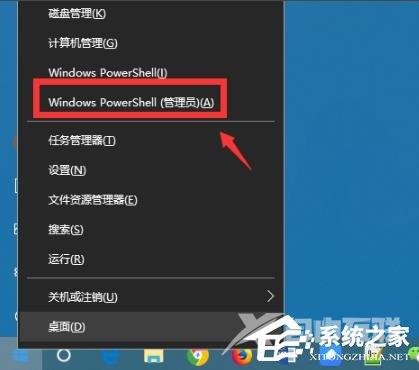
2、进入蓝色命令界面。

3、输入代码 get-appxpackage *edge*,查找edge包。
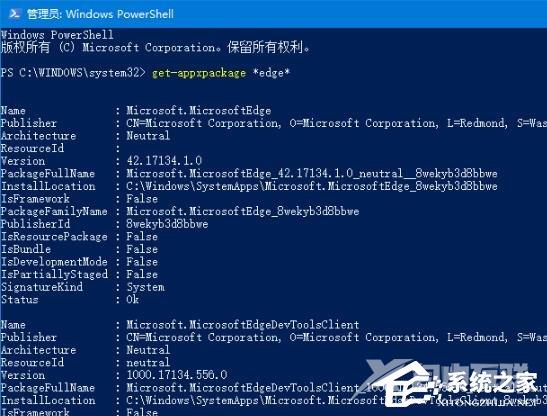
4、在edge包中找到 packagefullname,选中并复制。
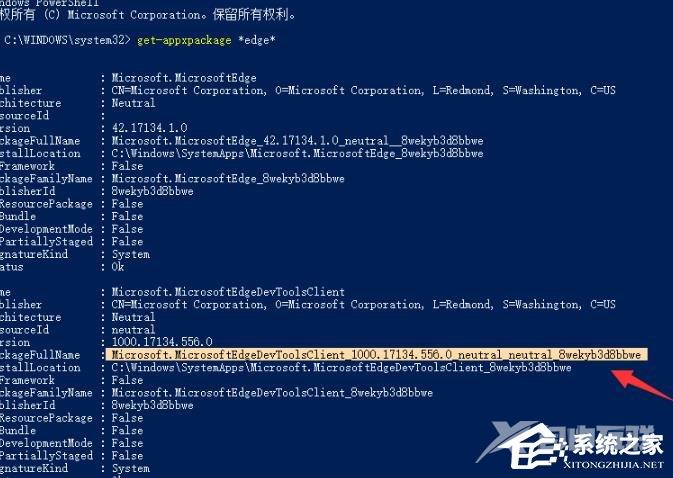
5、接着输入命令 Remove-appxpackage 和 packagefullname包名,用来移除edge包。
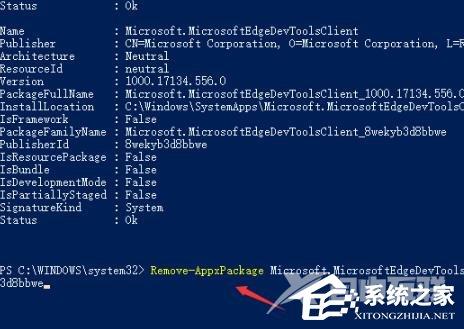
6、按下回车后进入win10系统的microsoft edge中将其移除即可。

方法二:
1、我们点击电脑桌面左下角的微软按钮。

2、弹出的界面,我们找到microsoft edge,然后我们右击它。
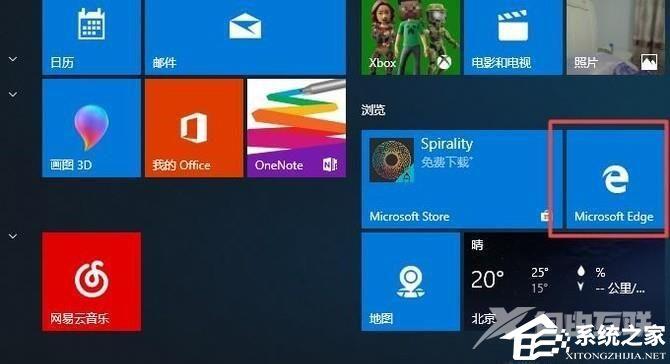
3、弹出的界面,我们点击更多。
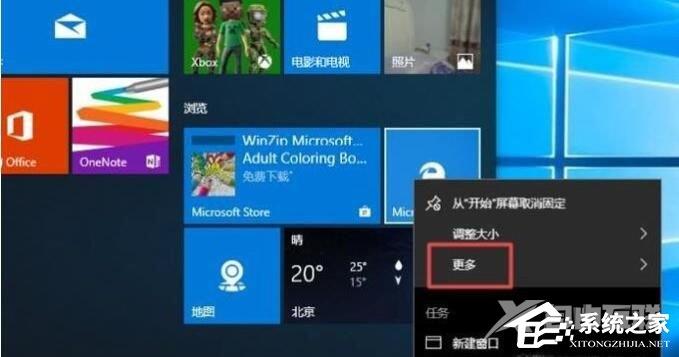
4、弹出的界面,我们点击应用设置。
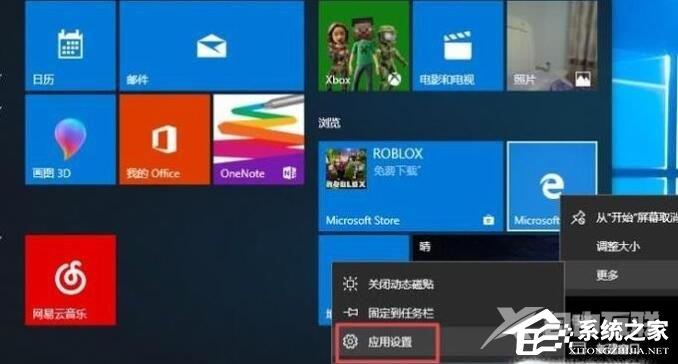
5、弹出的界面,我们点击卸载就可以了。

